
اگر به تازگی دستگاه PS4 یا PS5 خریداری کردین و در اتصال پلی استیشن به اینترنت مشکل دارین، این مقاله مخصوص شماست. به گفته برخی منابع، این دو کنسول بازی از پرفروشترین بازیها آنلاین تاریخ هستن که افراد زیادی رو به سمت خودشون جذب کردن، پس تبریک میگیم که هیجان و لذت بالایی در انتظار شماست. اتصال PS4 به اینترنت و اتصال PS5 به اینترنت، هر دو مراحل مشابهی برای اتصال به اینترنت دارن که به دو روش مختلف انجام میشه. در ادامه این دو روش رو به صورت مرحله به مرحله بررسی میکنیم.
روش های اتصال ps4 و ps5 به اینترنت
به صورت کلی میشه گفت برای اتصال دستگاه پلی استیشن به اینترنت دو روش وجود داره: اتصال پلی استیشن به اینترنت با پچ کورد یا همان کابل شبکه و اتصال پلی استیشن به اینترنت به صورت وایرلس یا بدون کابل. در صورتی که شرایط شما برای خرید کابل لن و برقراری این اتصال یعنی اتصال PS4 به اینترنت با کابل لن، از نظر محیط و فاصله و هزینه و… مناسب هست روش اول و در صورتی که استفاده از مودم و برقراری اتصال بدون سیم مدنظر شماست، روش دوم رو انتخاب کنید.
اتصال پلی استیشن به اینترنت با کابل
مراحل اتصال PS4 به اینترنت با کابل لن به قدری ساده هست که در چند دقیقه کوتاه تموم میشه. البته طبق توضیحاتی که داده شد، اتصال PS5 به اینترنت با کابل لن هم دقیقا با همین مراحل انجام میشه و از این بابت نگران نباشید. مطمئنا میدونید که قبل از شروع به آموزش مراحل، باید کابل لن یا پچ کورد مدنظر رو خریداری کنید و کنار دستتون داشته باشین.
اطلاع از قیمت پچ کورد و انواع کابل شبکه
خب، نوبت به مراحل ایجاد اتصال پلی استیشن به اینترنت با کابل لن رسیده:
1.مرحله اول: در قسمت پشتی کنسول بازی شما قسمت مخصوصی برای اتصال کابل و پچ کورد وجود داره، کابل لن رو به این ورودی وصل کنید بعد دستگاه رو روشن کرده و وارد بخش تنظیمات دستگاه شوید. این بخش در تصویر زیر نشان داده شده است که تقریبا به شکل یک کیفه.

2. مرحله دوم: از بخش تنظیمات و در انتهای لیست گزینه network یا شبکه را پیدا کرده و آن را انتخاب کنید (زدن دکمه x).

3. مرحله سوم: در این قسمت باید از بخش تنظیمات شبکه گزینه set up internet connection (انجام تنظیمات اتصال اینترنت) را انتخاب کنید. در ادامه گزینههای use lan cable و easy را به ترتیب انتخاب کنید تا دستگاه تنظیمات شبکه رو جستجو کنه.

4. مرحله چهارم: کار تقریبا تموم شده فقط به عنوان مرحله آخر و برای اطمینان از اتصال پلی استیشن به اینترنت به صورت کامل، گزینه test internet connection رو انتخاب کنید تا روند لازم طی شده و پیام برقراری ارتباط ایجاد بشه.
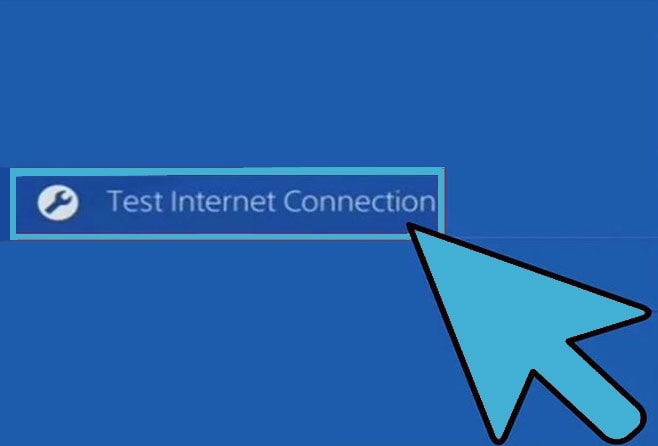
اتصال پلی استیشن به اینترنت به صورت وایرلس
اتصال پلی استیشن به اینترنت به صورت وایرلس، یکی دیگه از روشهای موجوده که اتفاقا بسیار هم مورد استفاده قرار میگیره چون تو این حالت دیگه نیازی به کابل و پچ کورد ندارید وفقط از طریق وای فای، اتصال ps4 به اینترنت به صورت بی سیم و بدون نیاز به کابل لن انجام میشه. اگر برای استفاده از این روش، نیاز به افزایش برد وای فای دارین حتما قبل از اتصال پلی استیشن، مقاله اختصاصی این کار رو مطالعه کنید.
مراحل این روش هم همانند قبلی و بسیار ساده در پنج قدم طی میشه:
1. برای اتصال پلی استیشن به مودم، دستگاه رو روشن کرده و وارد بخش تنظیمات شوید. گفتیم که این بخش به شکل یک کیف نمایش داده شده است و با فشردن دکمه x وارد این قسمت میشید.

2. بین گزینههای مختلف بخش تنظیمات، شما گزینه network رو پیدا کرده و انتخاب کنید.

3. در این مرحله از تنظیمات network، گزینه set up internet connection رو انتخاب کرده و از بین گزینههای ظاهر شده، wifi و بعد دقیقا بعد از اون گزینه eaasy رو بزنید.

4. تا اینجا نوع اتصال پلی استیشن را وایرلس انتخاب کردیم، تو این مرحله لیستی از چند شبکه وای فای اطراف شما نمایش داده میشه که شما باید وای فای خود را پیدا کرده و کلیک کنید. در صورتی که شبکه وای فای شما رمز داشته باشه، باکسی ظاهر میشه که تو اون قسمت باید رمز رو وارد کنید. اگه رمز وای فای رو فراموش کردین، باید از روش های مشاهده رمز وای فای استفاده کنین تا اتصال پلی استیشن به مودم برقرار بشه.
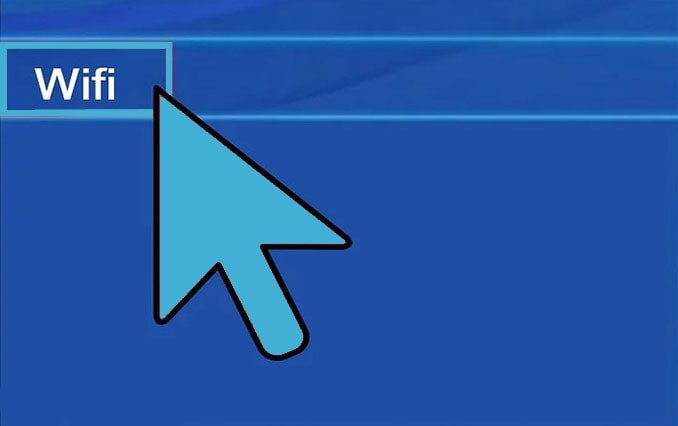
5. در نهایت دقیقا مطابق با روش قبلی، برای اطمینان از اتصال موفقیت آمیز پلی استیشن به اینترنت گزینه test internet connection رو بزنید تا اتصال دستگاه به اینترنت بررسی بشه.
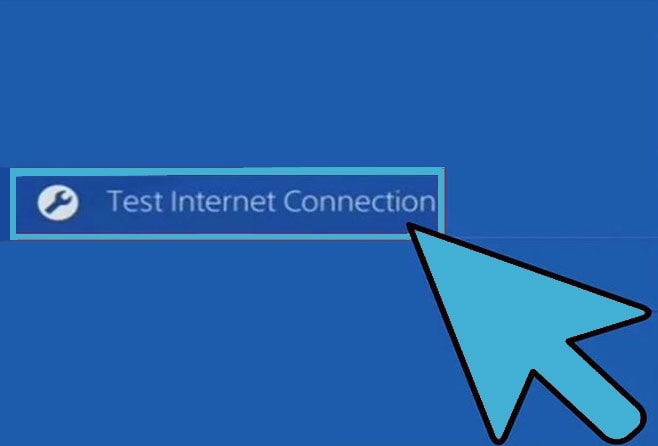
دلایل وصل نشدن پلی استیشن ps4 و ps5 به اینترنت
اتصال پلی استیشن به اینترنت چه در PS4 و چه در PS5 ممکنه با مشکل مواجه بشه. این یکی از مشکلات اصلی گیمرها برای دانلود، آپدیت و به طور کلی استفاده از اینترنت هست. اتصال PS4 به اینترنت با کابل لن یا به صورت وایرلس میتونه دلایل مختلفی داشته باشه که در ادامه به مهمترین دلایل ایجاد مشکل در اتصال PS5 به اینترنت اشاره میکنیم:
- آفلاین بودن شبکه پلی استیشن
- عدم اتصال کابل لن
- اشتباه وارد کردن رمز عبور
- دور بودن مودم از پلی استیشن
- اختلال در تنظیمات DNS پلی استیشن

.
در این شرایط راه حل چیه؟ مشکل اتصال پلی استیشن به اینترنت رو چطور حل کنیم؟
برای برطرف کردن مشکل عدم اتصال پلی استیشن به اینترنت چند روش وجود داره که معمولا با انجام دادن این مراحل، مشکل حل میشه و نیاز به روشهای بیشتر ندارین، به عنوان مثال اغلب با خاموش و روشن کردن مودم این مشکل برطرف میشه.
- ری استارت کردن کنسول و روتر
- تست شبکه ps4
- بررسی نام و رمز عبور روتر
- بررسی شبکه psn
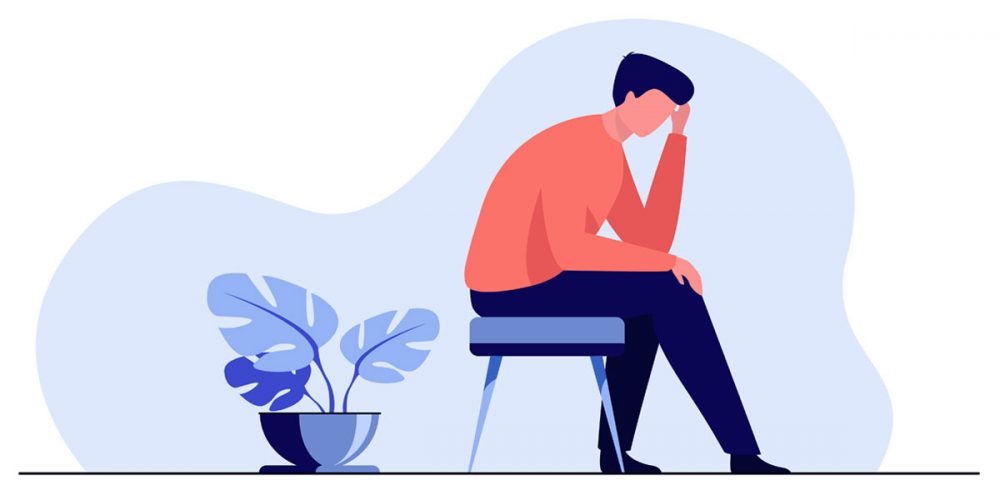
در این مورد بخوانید: “DHCP چیست؟“
جمع بندی
در آموزش اتصال پلی استیشن به اینترنت گفتیم که برای برقراری این اتصال دو روش وجود داره; اتصال پلی استیشن به اینترنت با کابل لن و اتصال پلی استیشن به اینترنت به صورت وایرلس. شما با توجه به شرایط محیط و الویت خودتون یکی از این دو روش رو انتخاب کنید و مراحل ذکر شده رو طی کنید.
فرقی نمیکنه هدف شما اتصال PS4 به اینترنت باشه یا اتصال PS5 به اینترنت. در هر دو دستگاه مراحل ذکر شده مشابه هست. چنانچه با مشکل عدم اتصال پلی استیشن به اینترنت با کابل یا بدون کابل شدین، راهحل های ذکر شده رو امتحان کنین به احتمال زیاد مشکل برطرف میشه. اما اگر در این مورد مشکلی ندارین و فقط قصد تغییر سرعت اینترنت PS5 یا PS4 رو دارین، توصیه میکنیم مقاله “آموزش تغییر DNS سرور” رو مطالعه کنید.
سوالات متداول
روش اتصال پلی استیشن به اینترنت در هر دو مدل مشابه هم بوده و از دو طریق با کابل و به صورت وایرلس انجام میشه
چنین مشکلی میتونه دلایل مختلفی داشته باشه، مثلا در تنظیمات dns پلی استیشن اختلال وجود داشته باشه یا کابل لن به درستی وصل نشده باشه و دلایل دیگر که تو این مقاله کامل بهشون پرداختیم
اتصال PS4 هکی به اینترنت با روش معمول هیچ تفاوتی نداره شما میتونید با طی کردن مراحل آموزش داده شده، PS4 رو به اینترنت وصل کنین. فقط در این حالت امکان اتصال به PSN را ندراین.
اگر از سالم بودن کابل مطمئن هستین، درگاه LAN روی روتر را چک کنین که ممکنه گرد و غبار زیاد یا آسیب دیدگی وجود داشته باشه.









